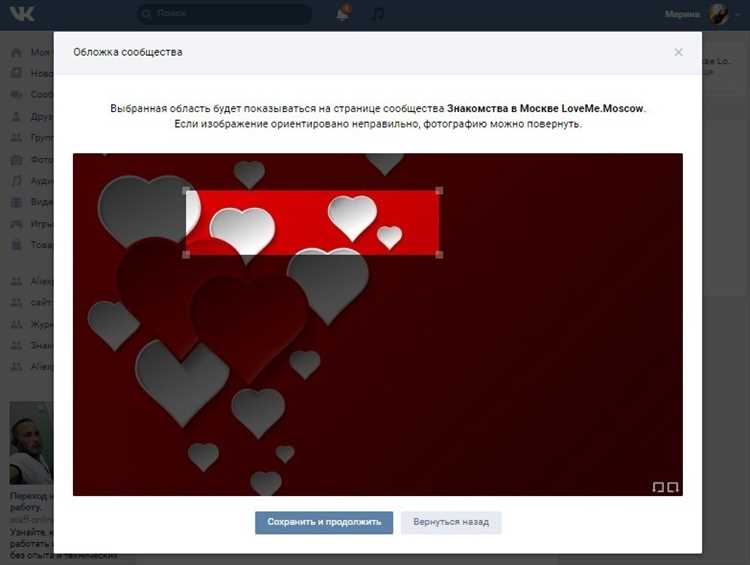
Группа Вконтакте – это прекрасный инструмент для общения и совместной деятельности. Однако чтобы привлечь внимание пользователей и выделиться среди множества других сообществ, необходимо создать качественную и привлекательную обложку для группы.
Обложка – это одна из важных деталей внешнего оформления прекрасного свитер-группы Вконтакте. Она служит своего рода визитной карточкой и отражает суть и содержание сообщества. Именно поэтому так важно создать оригинальную, красивую и запоминающуюся обложку для своей группы в социальной сети.
В этой статье мы расскажем вам, как сделать обложку для группы Вконтакте, чтобы она выглядела профессионально и привлекала внимание пользователей. Мы покажем вам несколько способов создания и настройки обложки, а также поделимся полезными советами и рекомендациями по ее улучшению.
Как сделать обложку для группы Вконтакте
Для создания обложки вам понадобится хорошее изображение или фотография, соответствующая тематике группы. Вы можете использовать как готовые картинки из интернета, так и сделать собственную фотографию, которая будет уникальной и отражать суть вашего сообщества.
Шаг 1: Подготовка изображения
Перед началом работы с обложкой рекомендуется подготовить изображение, чтобы оно соответствовало размерам обложки Вконтакте. Размеры обложки — 1590 пикселей в ширину и 400 пикселей в высоту.
Шаг 2: Редактирование изображения
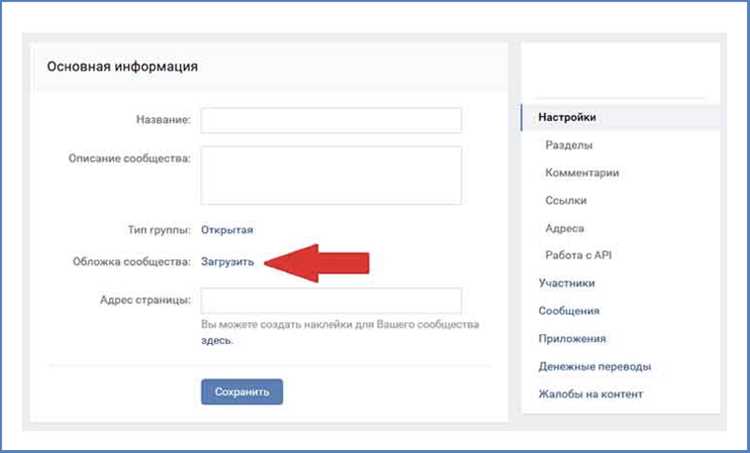
Вы можете использовать специальные графические программы, такие как Photoshop или GIMP, для редактирования и обработки изображения. Обрежьте изображение до размеров обложки и добавьте текст или другие элементы дизайна, которые помогут вам передать основную идею вашей группы.
Шаг 3: Загрузка обложки
После редактирования изображения вы можете загрузить его на страницу вашей группы в разделе «Редактировать». Нажмите на кнопку «Загрузить обложку» и выберите подготовленное изображение с вашего компьютера. Убедитесь, что изображение соответствует требованиям Вконтакте по размерам и формату файла.
После загрузки изображение будет отображаться на странице вашей группы в качестве обложки. Вы можете изменить обложку в любое время, нажав на кнопку «Изменить обложку». Таким образом, вы можете обновлять и изменять обложку в соответствии с новыми идеями и направлением вашей группы.
Выбор изображения
Перед выбором изображения необходимо определиться с тематикой группы и её целевой аудиторией. Изображение должно быть значимым, соответствовать содержанию группы и привлекать взгляд пользователя.
Фотографии с участниками
- Изображение с участниками группы может передать атмосферу доверия и командного духа. На обложке можно использовать фотографии участников, которые демонстрируют радость, энергию и активность.
- Такие фотографии могут также показать интересные моменты жизни группы или её деятельности.
Графические изображения
- Выбор графического изображения зависит от тематики группы и её стиля. Можно использовать иллюстрации, векторные изображения, абстрактные композиции, которые будут отражать основную тему и настроение группы.
- Цветовая гамма изображения должна быть гармоничной и привлекательной. Здесь важно учитывать психологию цвета и эмоциональное воздействие на пользователей.
Выравнивание и обрезка изображения
Изображение, которое вы выбираете для обложки группы Вконтакте, может быть не идеально подходящим размером или пропорциями. Чтобы достичь наилучшего результата, важно произвести выравнивание и обрезку изображения.
Для начала, необходимо выбрать изображение с высоким разрешением, чтобы избежать его размытия при увеличении. Затем, можно использовать различные программы и редакторы для произведения выравнивания и обрезки. Многие редакторы, такие как Adobe Photoshop или онлайн-инструменты, предлагают специальные функции для этой цели.
В процессе выравнивания следует учитывать главные элементы изображения, такие как глаза, лицо или текст. Изображение можно перемещать и масштабировать, чтобы достичь оптимального расположения этих элементов. Обрезка изображения позволяет убрать ненужные элементы или изменить его пропорции.
При выравнивании и обрезке изображения, важно сохранять его пропорции, чтобы избежать искажений и сохранить его эстетическое качество. Рекомендуется использовать пропорции 16:9, так как они наилучшим образом подходят для обложек групп Вконтакте.
После процедуры выравнивания и обрезки изображения, важно сохранить его в формате JPEG или PNG, с высоким разрешением. Такое изображение сохранит все детали и качество при его загрузке на сервис Вконтакте.
Добавление текста и элементов дизайна
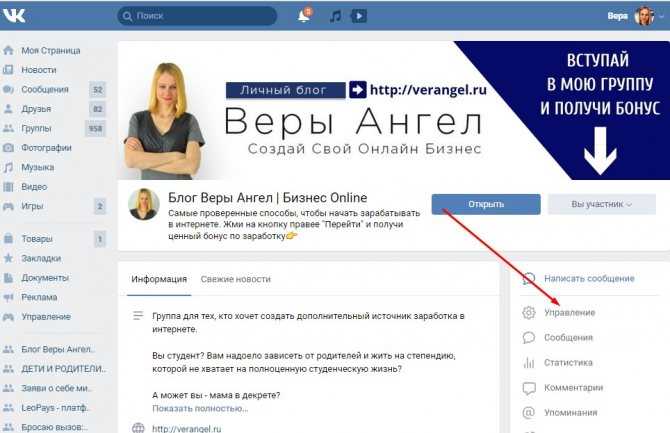
Один из основных элементов дизайна — заголовок
. Он позволяет выделить важную информацию или указать на основные темы обложки. Вы можете использовать этот тег один раз для каждого заголовка или раздела, чтобы их отличать от основного текста.
Текстовая информация также может быть выделена с помощью тегов и . Тег делает текст полужирным, что помогает привлечь внимание к определенному слову или фразе, тогда как делает текст курсивным, что можно использовать, например, для выделения определенного акцента в тексте.
Чтобы представить информацию в виде списка, вы можете использовать теги
- ,
- . Тег
- создает неупорядоченный список, в котором каждый пункт может быть выделен с помощью тега
- . Тег
- создает упорядоченный список, в котором каждый пункт будет иметь порядковый номер.
-
Монохромная схема. В данном случае используется один цвет в различных оттенках. Такая схема создает элегантный и стильный вид группы.
-
Аналогичная схема. В данном случае выбираются цвета, которые находятся рядом друг с другом на цветовом круге. Это создает гармоничный и сбалансированный вид обложки.
-
Комплементарная схема. В данном случае выбираются цвета, которые находятся противоположно друг другу на цветовом круге. Такая схема создает контраст и яркость.
- Использование формата изображения с меньшим размером файла, такого как JPEG вместо PNG;
- Удаление метаданных изображения, которые могут занимать дополнительное место;
- Установка правильных размеров изображения, чтобы избежать масштабирования на стороне клиента;
- Использование специальных программ для оптимизации изображений для веб-страниц.
- По верхнему краю — обложка будет выравниваться по верхнему краю группы.
- По центру — обложка будет выравниваться по центру группы.
- По нижнему краю — обложка будет выравниваться по нижнему краю группы.
Также можно использовать таблицы для организации и представления информации. Тег
создает таблицу, в которой используются теги
, и для создания строк, заголовков и ячеек соответственно. Используя эти теги, вы можете создавать таблицы с разной структурой и содержанием. Выбор цветовой схемы
При выборе цветовой схемы следует учитывать цели и тематику группы. Если группа посвящена творчеству или искусству, стоит использовать яркие и насыщенные цвета, которые будут ассоциироваться с творческой энергией и вдохновением.
Популярные цветовые палитры:
Выбор цветовой схемы необходимо осуществлять осознанно, исходя из целей и аудитории группы. Не стоит забывать, что цвета могут оказывать влияние на настроение и восприятие человека, поэтому важно выбрать такую схему, которая будет соответствовать тематике и создавать нужное впечатление.
Использование шаблонов и готовых решений
В сети интернет существует множество сайтов и сервисов, предлагающих бесплатные и платные шаблоны обложек для групп Вконтакте. При выборе шаблона стоит обратить внимание на его соответствие тематике группы, а также на наличие возможности редактирования текста и изображений в шаблоне.
Шаблоны обложек могут быть представлены в формате PSD, где можно изменять различные слои, добавлять и удалять объекты, а также изменять цвета и шрифты. Также часто в качестве шаблонов предлагаются готовые изображения с возможностью изменения только текста.
Нужно помнить, что при использовании шаблонов обложек важно соблюдать авторские права и лицензионные условия, если таковые есть. Это важно для создания законной и эстетически приятной обложки для вашей группы Вконтакте.
Кроме готовых шаблонов, можно также использовать готовые решения, предлагаемые различными сервисами. Например, есть онлайн-инструменты, которые позволяют создать обложку для группы Вконтакте с помощью заполнения формы с различными параметрами: цветами, текстом, изображениями. Эти инструменты удобны для создания простых и быстрых обложек, где нет необходимости в тщательной настройке каждого элемента.
Как минимум, использование готовых шаблонов и решений позволяет сократить время, затрачиваемое на создание обложки для группы Вконтакте, и получить профессиональный и эстетически приятный результат.
Оптимизация размера изображения
Существует несколько способов оптимизировать размер изображения. Во-первых, можно использовать сжатие. Существуют специальные программы и онлайн-сервисы, которые позволяют сжать изображение без потери качества. Таким образом, вы можете значительно уменьшить размер файла, сохраняя при этом четкость и детализацию изображения.
Дополнительные способы оптимизации изображения:
Публикация и настройка обложки
После того, как вы создали свою обложку для группы Вконтакте, настало время опубликовать ее и настроить соответствующие параметры.
1. Чтобы опубликовать обложку, зайдите на страницу вашей группы в Вконтакте.
Шаг 1: Загрузка обложки
2. Нажмите на кнопку «Редактировать» в верхней части группы.
3. В открывшемся окне выберите пункт «Фотография обложки».
4. Нажмите на кнопку «Загрузить» и выберите свою обложку с компьютера.
5. Подождите, пока обложка загрузится.
Шаг 2: Настройка обложки
6. Выберите подходящий вариант «Расположение на картинке».
7. При необходимости отредактируйте обрезку обложки, измените размер или поверните изображение.
8. Нажмите на кнопку «Сохранить» для применения настроек.
Итог
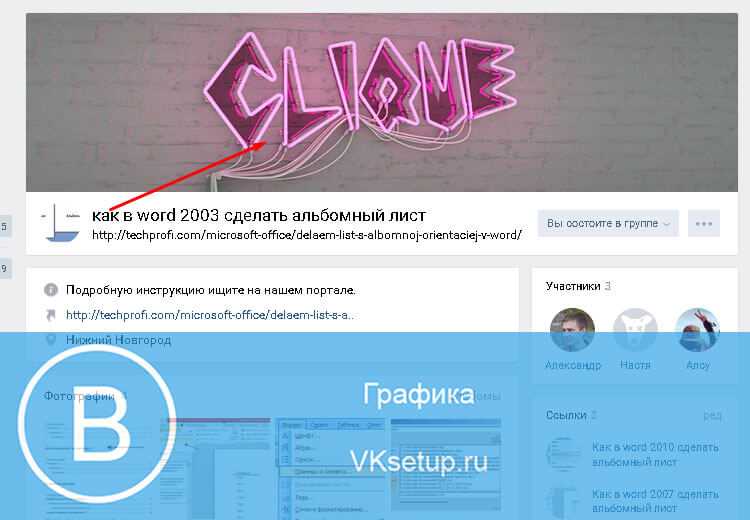
Теперь вы знаете, как опубликовать и настроить обложку для своей группы Вконтакте. Благодаря этой функции, вы сможете создать стильную и привлекательную обложку, которая подчеркнет уникальность вашей группы и привлечет внимание пользователей.
Не забудьте следить за актуальностью обложки и регулярно обновлять ее, чтобы ваша группа всегда выглядела свежо и интересно!
Наши партнеры:
-
- . Тег
- и
